windows7怎么打开wifi功能 Windows 7无线功能的开启步骤
Windows 7作为一款广泛使用的操作系统,具备方便快捷的无线网络功能,使用户能够随时随地连接到网络,要打开Windows 7的WiFi功能,只需简单几步操作即可实现。在屏幕右下角的任务栏上找到网络图标,点击鼠标右键选择打开网络和共享中心。接着在左侧导航栏中点击更改适配器设置,这将打开一个新窗口显示所有可用的网络连接。在这里找到并右键点击无线网络连接,然后选择启用。这样WiFi功能就会被开启,并且你可以开始搜索并连接到可用的无线网络。通过简单的几个步骤,Windows 7的WiFi功能就可以轻松开启,为用户提供便捷的无线网络连接体验。
具体步骤:
1.打开电脑以后,点击【开始】,点击右边【控制面板】。
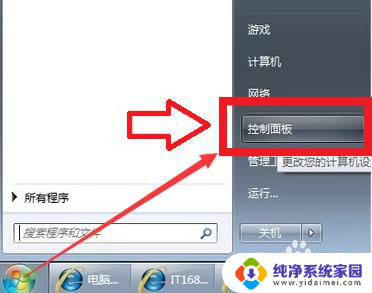
2.点击【网络和Internet】。
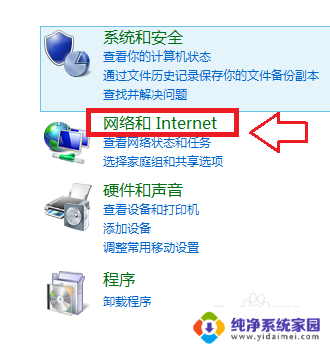
3.点击【网络和共享中心】。
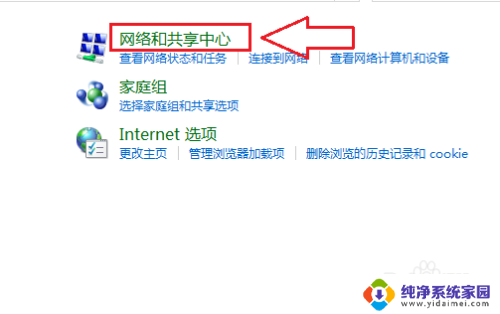
4.接着点击【更改适配器设置】。
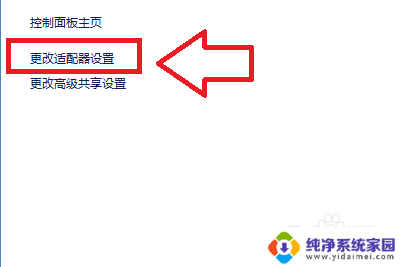
5.鼠标放在【无线网络连接】的选项上,单击鼠标右键。点击【启用】就可以。
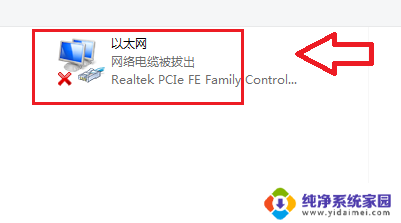
6.当在更改网络适配器中点击【开启】后,发现【无线网络连接】仍为灰色。需要通过【运行】命令打开,电脑界面中点击【开始】。
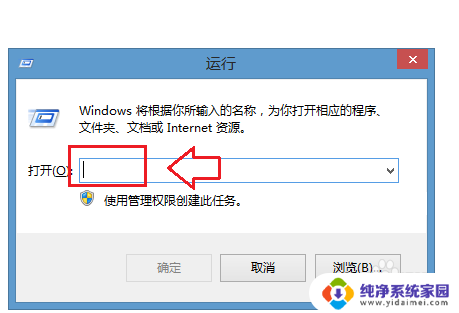
7.在【运行】的对话框中输入【services.msc】。
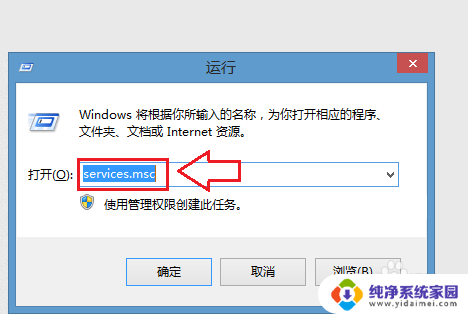
8.然后点击【确定】,会出现【服务本地】的对话框。在对话框中的名称中找到【WLANAutoConfig】,手动点击【启动】,电脑的无线网络连接就可以正常使用了。
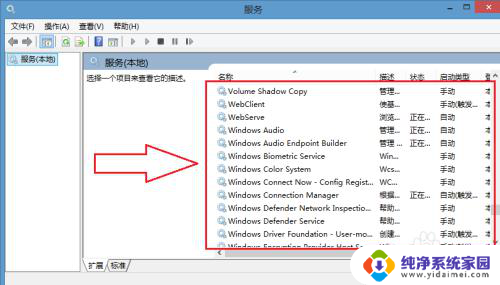
以上就是如何在Windows 7中打开WiFi功能的全部内容,如果您遇到了相同的问题,可以按照本文中介绍的步骤进行修复,希望这对大家有所帮助。
windows7怎么打开wifi功能 Windows 7无线功能的开启步骤相关教程
- windows7怎么开启无线功能 Windows7无线功能的开启方法
- win7系统无线功能怎么开启 如何打开windows7的无线功能
- win7怎么打开无线功能 Windows7无线功能开启教程
- 笔记本win7无线功能怎么打开 Windows7无线功能如何开启
- win7如何开启无线网络 Windows7无线功能开启步骤
- windows7如何开启无线功能 Windows 7无线功能开启方法
- win7怎么开启无线网络 Windows7无线功能开启教程
- win7笔记本怎么开启无线功能 win7无线网络功能如何开启
- win7笔记本如何打开无线功能 Windows 7如何开启无线功能
- 电脑windows7蓝牙在哪里打开 win7电脑蓝牙功能怎么开启
- win7怎么查看蓝牙设备 电脑如何确认是否有蓝牙功能
- windows 激活 win7 Windows7专业版系统永久激活教程
- windows7怎么设置自动登出 win7系统自动登录设置方法
- win7连11打印机 win7系统连接打印机步骤
- win7 0x0000007c Windows无法连接打印机错误0x0000007c解决步骤
- win7隐藏的文件夹怎么找出来 怎么找到隐藏的文件夹